Revit软件教程:零基础入门到精通,助你高效掌握BIM设计!
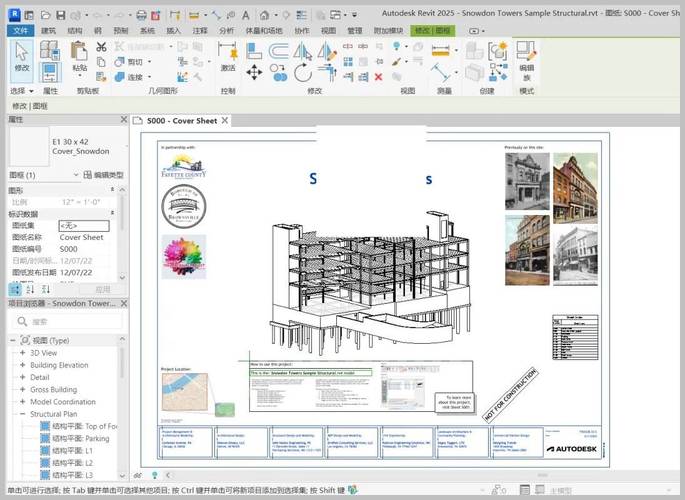
# Revit 软件教程:零基础入门到精通,助你高效掌握 BIM 设计!
## 引言
Revit 是由 Autodesk 公司开发的一款建筑信息模型(BIM)软件,广泛应用于建筑、机电工程和结构工程等各个领域。它结合了三维设计与二维制图功能,使得设计师能够更高效地创建和管理建筑项目。在这篇文章中,我们将从零基础开始,全面讲解如何使用 Revit,并逐步引领大家掌握这款强大的 BIM 设计工具。
## 第一部分:Revit 的基础概念
### 什么是 BIM?
BIM,全称 Building Information Modeling,是一种基于三维数字模型的建筑信息技术。BIM 不仅仅是一个简单的三维模型,它集成了建筑全生命周期的各种信息,包括 design(设计), construction(施工) 和 operation(运营)。通过 BIM 技术,设计师、工程师和承包商可以在一个综合的平台上协同工作,从而提高项目的效率和质量。
### Revit 介绍
Revit 是目前市场上最流行的 BIM 软件之一,由 Autodesk 公司推出。它集成了建筑、结构、机电等多专业模块,可以满足不同专业人员的需求。Revit 具有强大的参数化设计和智能化构件库管理功能,操作简便灵活,适用于各种复杂程度的建筑设计项目。
## 第二部分:Revit 的基本操作
### 用户界面
启动 Revit 后,进入其主用户界面。主界面主要包括以下几个部分:
1. **Ribbon 菜单**:位于屏幕顶部,是 Revit 的主工具栏,包含各类命令与工具。
2. **属性面板**:左侧区域显示当前选择对象或视图的属性。
3. **导航栏**:右侧区域提供快速访问常用视图和工具的快捷方式。
4. **项目浏览器**:组织项目中的所有视图、明细表、族、楼层等内容。
### 创建新项目
打开 Revit 后,您可以选择“新建项目”来启动一个新的设计文件。在弹出的对话框中,选择一个合适的模板文件,然后点击“确定”即可。
### 基本绘图工具
Revit 提供了一系列基本绘图工具,帮助您创建建筑模型,例如墙体、门窗、楼板等。下面我们以绘制一堵墙为例进行说明:
1. 点击 Ribbon 菜单中的“建筑”选项卡。
2. 选择“墙(Wall)”工具。
3. 在属性面板中选择墙类型,比如“基础墙 - 200mm”。
4. 在项目平面视图中点击起点和终点,拖动鼠标绘制墙体。
此外,您还可以使用类似的方法创建门、窗、楼梯等其他建筑元素。
## 第三部分:深入了解 Revit 功能
### 参数化设计
Revit 支持强大的参数化设计,即任何构件的几何尺寸和属性都可以通过参数控制。例如,您可以轻松调整墙体的高度和厚度,或者修改窗户的宽度和高度。这种参数化设计大大提高了设计的灵活性和可控性。
### 构件和族
Revit 中的每个建筑元素都是一个构件,而构件又属于某个特定类别,称之为“族”。例如,普通的墙、门和窗分别属于不同的族。每个族都有自己的独特属性和几何形状,您可以根据需要自定义这些属性。
### 视图管理
Revit 支持多种视图管理方式,您可以在平面视图、立面视图、剖面视图和三维视图之间自由切换。通过视图控制工具,您可以轻松调整视图范围、比例和显示样式,满足不同设计阶段的需求。
### 协同设计
Revit 允许多个设计师同时工作在同一个项目文件上,实现真正的协同设计。通过云端存储和版本控制功能,不同专业的团队成员可以实时共享设计进度,随时获取最新的设计变更。
### 数据分析和明细表
Revit 提供了强大的数据分析和管理工具,帮助您生成各类明细表和报告。例如,您可以快速生成材料清单、工程量统计表等,从而更好地控制项目成本和工期。
## 第四部分:高级应用与技巧
### 自定义族
虽然 Revit 提供了大量的预设族,但在实际项目中,我们经常需要根据具体要求自定义族。自定义族不仅可以满足特殊设计需求,还能提高设计的效率和准确性。以下是创建自定义族的步骤:
1. 在主菜单中选择“新建”->“族”。
2. 选择一个合适的族类型作为模板,如“公制家具”。
3. 使用族编辑器中的工具绘制几何形状,并添加必要的参数。
4. 保存并加载到项目中,即可在项目中引用和使用该自定义族。
### 使用 Dynamo 进行脚本编程
Dynamo 是一个可视化编程工具,可以与 Revit 紧密集成,用于创建和自动化复杂的设计任务。通过 Dynamo,您可以使用图形化节点连接的方式编写脚本,大大提高设计效率。例如,您可以利用 Dynamo 批量修改构件属性,或者根据特定规则生成复杂的几何形态。
### 浏览插件和扩展
除了 Revit 本身的功能外,您还可以通过安装各种插件和扩展来增强软件性能和拓展其应用范围。例如,插件 Enscape 可以实现即时渲染和虚拟现实体验;Autodesk Insight 可以进行能耗分析和优化。合理利用这些插件,可以进一步提高设计质量和效率。
## 第五部分:实践案例分析
为了更全面地理解和掌握 Revit 的应用,我们接下来通过一个实际案例进行详细分析和讲解。本案例将涵盖从前期设计到最终交付的全部过程,帮助您将所学知识应用到实际项目中。
### 项目背景
假设我们需要设计一栋两层的办公楼,包含办公室、会议室、休息区等功能区域。在这个过程中,我们将全面运用 Revit 的各种功能,包括绘图、建模、协同设计和数据分析等。
### 前期准备
1. 确定项目要求和设计标准。
2. 收集相关资料,如场地测量数据、业主需求等。
3. 准备基础模板和族文件,确保符合项目规范。
### 建筑设计
1. **建立场地模型**:首先,根据测量数据创建场地模型,确定建筑物的位置和周边环境。
2. **绘制平面图**:使用绘图工具,按照设计要求绘制墙体、楼板、门窗等基本元素。
3. **创建立面和剖面图**:根据平面图生成立面视图和剖面视图,检查设计的合理性和美观性。
4. **添加细部构件**:逐步完善建筑细节,如栏杆、台阶、装饰构件等。
### 结构设计
1. **建立结构体系**:确定建筑的结构体系,如钢结构、混凝土结构等。
2. **绘制结构构件**:使用结构模块工具,创建梁柱、楼板、基础等构件,确保设计符合规范。
3. **进行结构分析**:结合第三方结构分析软件,对建筑结构进行受力和稳定性计算,验证设计安全性。
### 机电设计
1. **创建机电系统**:根据建筑功能要求,设计空调、给排水、电气等系统。
2. **布置设备和管线**:合理布置各类设备和管线,避免相互干扰。
3. **进行碰撞检测**:利用 Revit 的碰撞检测功能,检查各系统间是否存在冲突,并及时调整。
### 成果输出
1. **生成明细表和报告**:提取各类工程量和材料数据,生成明细表和统计报告。
2. **导出图纸**:将设计成果导出为二维图纸,确保符合施工图标准。
3. **制作展示资料**:利用 Revit 的渲染和动画功能,制作项目效果图和演示视频,用于汇报和宣传。
## 结语
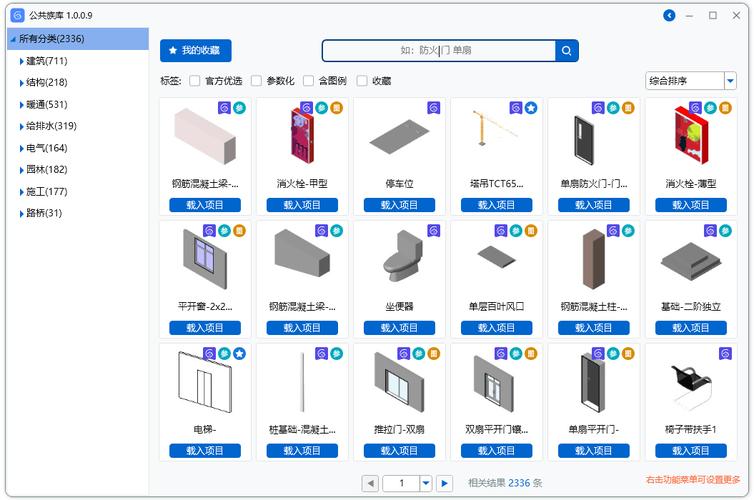
通过以上的学习和实践,相信大家已经对 Revit 软件有了全面的了解和掌握。从零基础入门,到深入解析高级功能,再到实际案例分析,我们逐步揭开了这款强大 BIM 工具的神秘面纱。希望这篇文章能够帮助您高效掌握 Revit,在建筑设计领域取得更大的成就!
BIM技术是未来的趋势,学习、了解掌握更多BIM前言技术是大势所趋,欢迎更多BIMer加入BIM中文网大家庭(http://www.wanbim.com),一起共同探讨学习BIM技术,了解BIM应用!
相关培训